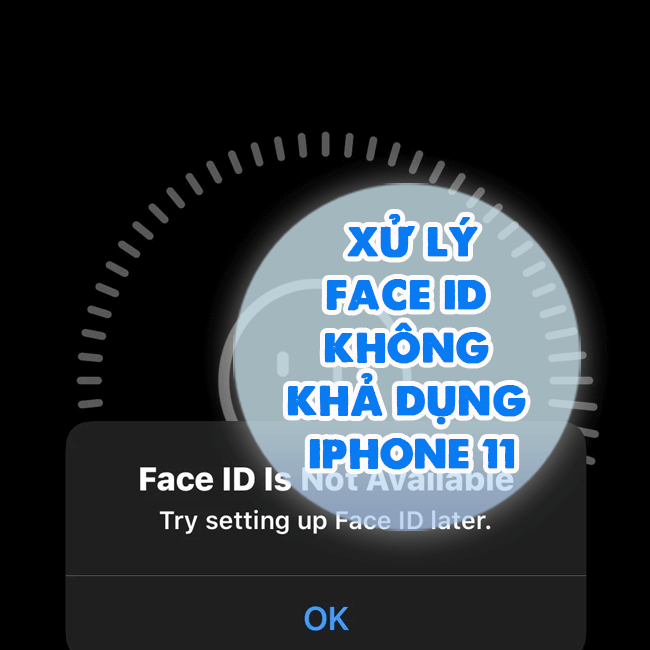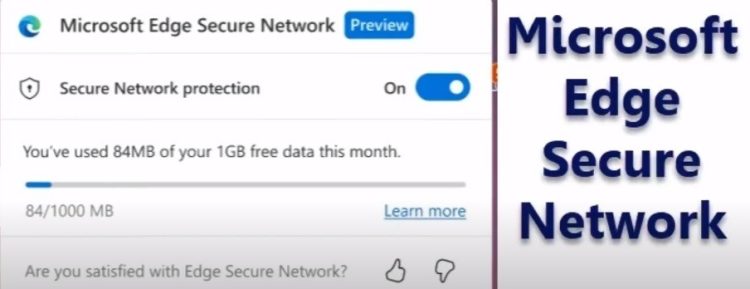Tham khảo cách ẩn album ảnh trên điện thoại Samsung cực nhanh
Bạn đang tìm cách ẩn album ảnh trên điện thoại Samsung để bảo vệ những hình ảnh cá nhân của mình trước các con mắt tò mò? Tham khảo ngay cách thực hiện chi tiết được Blog Chăm Chỉ chia sẻ nhé!
Đối với những chiếc smartphone hiện nay, không chỉ đơn giản là nghe/gọi mà bạn còn lưu trữ rất nhiều dữ liệu cá nhân, trong đó có cả ảnh. Những hình ảnh bình thường thì không sao, nhưng có một số ảnh cá nhân, riêng tư thì chắc chắn bạn không muốn ai phải “dòm ngó” đến. Nhưng có những giây phút bất cẩn hoặc khi bạn cho ai đó mượn điện thoại, người khác có thể vô tình nhìn thấy các hình ảnh của mình. Đây là lý do trong bài thủ thuật Android hôm nay, Blog Chăm Chỉ sẽ hướng dẫn cách ẩn album ảnh trên điện thoại Samsung.
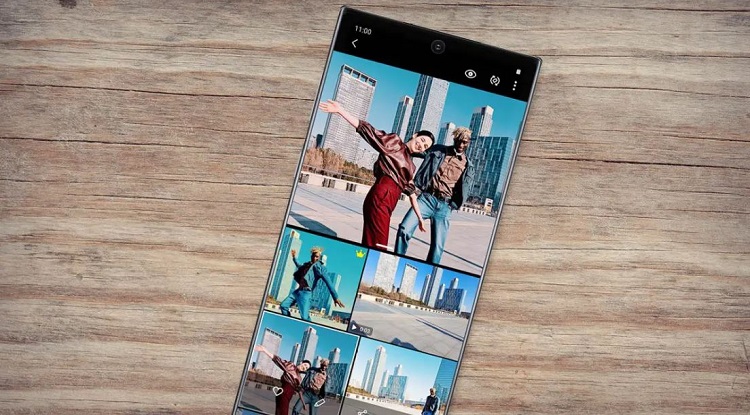
Chia sẻ cách ẩn album ảnh trên điện thoại Samsung trong một nốt nhạc
Nội dung
Lưu giữ hình ảnh trong điện thoại cá nhân chắc chắn không còn là việc xa lạ với người dùng smartphone. Tuy nhiên không phải ai cũng thoải mái trong việc để một ai đó ngoài mình thấy các hình ảnh được lưu giữ. Do vậy, cách khóa album ảnh trên điện thoại Samsung được rất nhiều Samfan quan tâm. Sau đây chính là chi tiết cách thực hiện cho người dùng.
Lưu ý: Mọi thao tác trong bài viết được mình thực hiện trên Samsung S10 5G. Tùy theo từng máy Samsung cụ thể bạn đang sử dụng, các bước có thể có một số khác biệt.
Chia sẻ cách ẩn album ảnh trong thư viện trên máy Samsung
- Bước 1: Samfan hãy mở ứng dụng Ảnh (Bộ sưu tập) trên điện thoại lên.
- Bước 2: Nhấn chọn qua tab Album > Nhấn vào 3 chấm ở góc trên cùng bên phải màn hình > Chọn Ẩn các album.
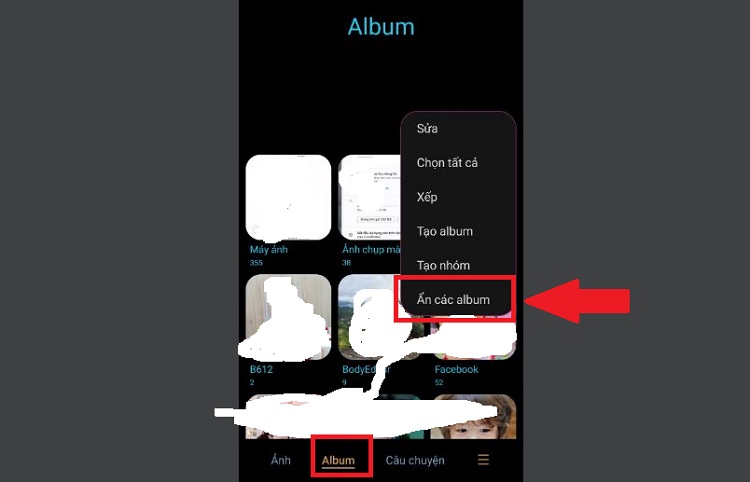
- Bước 3: Tại album bạn muốn ẩn đi, nhấn bật công tắc bên cạnh album đó (đầu tròn nằm về phía bên phải là được).
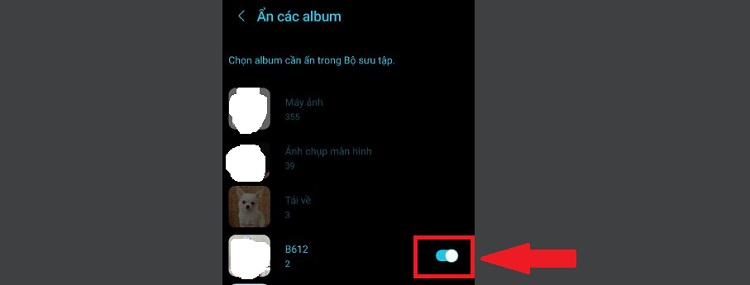
Sau khi ẩn thì về lại mục Album bạn sẽ không nhìn thấy album mình đã ẩn đâu. Nếu muốn mở ẩn và hiển thị lại album thì thực hiện lại các bước trên > Nhấn công tắc để tắt là được nhé.
Lưu trữ ảnh trong thư mục bảo mật trên Samsung
Ẩn bộ sưu tập hình ảnh/ video trên Samsung trong thư mục bảo mật cũng là cách để bảo vệ hình ảnh một cách an toàn hơn.
- Bước 1: Bạn mở ứng dụng Bộ sưu tập lên > Tại mục Ảnh, bạn nhấn giữ một hình ảnh bất kỳ trong 1 vài giây > Sau đó, tick chọn các hình ảnh/video cần để riêng tư, hoặc có thể chọn toàn bộ ảnh.
- Bước 2: Sau khi chọn xong thì nhấn vào dấu 3 chấm (N.hơn) ở góc dưới cùng bên phải màn hình > Chọn Chuyển vào Thư mục bảo mật.
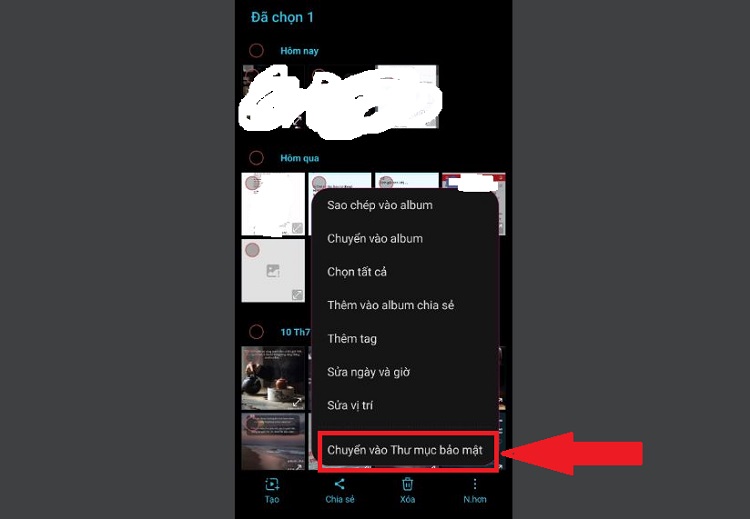
- Bước 3: Khi màn hình Chào mừng hiển thị > Bạn nhấn chọn Tiếp tục > Nhấn Tiếp tục lần nữa để cấp quyền sử dụng cho thư mục này (nếu bạn đã mở thư mục bảo mật thì bỏ qua bước này).
- Bước 4: Đợi quá trình chuyển đổi ảnh/video vào thư mục bảo mật hoàn tất > Thoát ra màn hình ứng dụng bạn sẽ thấy ứng dụng Thư mục bảo mật xuất hiện > Nhấn vào để cài đặt kiểu khóa Thư mục bảo mật (nên chọn mở khóa bằng vân tay để đảm bảo riêng tư hơn nữa) > Đặt mã hóa xong thì nhấn Tiếp. Lúc này, bạn sẽ truy cập được vào thư mục bảo mật. (Các lần sau thì nhập mã khóa là vào được nhé).
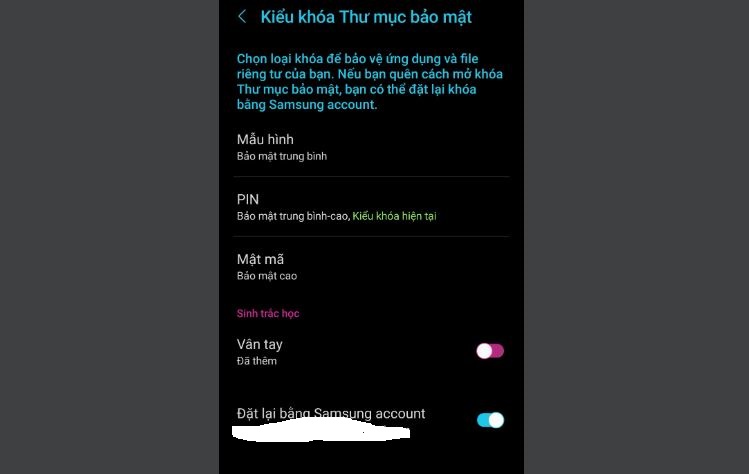
Lưu ý:
- Ở thư mục bảo mật, ngoài ảnh/video bạn có thể thêm vào Danh bạ, file của bạn, Lịch, Máy ảnh, Samsung Notes tùy ý.
- Nếu muốn ẩn luôn cả ứng dụng Thư mục bảo mật khỏi màn hình ứng dụng. Samfan vào Cài đặt > Sinh trắc học và bảo mật > Thư mục Bảo mật > Tại dòng Thêm thư mục bảo mật vào màn hình Ứng dụng > Nhấn công tắc để tắt > Thông báo hiện lên thì nhấn vào Ẩn.
- Sau khi ẩn, để tìm ứng dụng này thì bạn chỉ việc nhấn vào thanh tìm kiếm ở màn hình ứng dụng > gõ Thư mục bảo mật > Màn hình sẽ chuyển đến giao diện cài đặt Thư mục bảo mật > Nhấn vào dòng này > Bật hiển thị ứng dụng Thư mục bảo mật > Vào lại ứng dụng để xem là được (hơi rắc rối một xíu vì cách này sẽ hiển thị lại ứng dụng Thư mục bảo mật ở màn hình ứng dụng). Nếu muốn ẩn tiếp thì thực hiện lại nha.
Ngoài cách ẩn album ảnh trên điện thoại Samsung như Blog Chăm Chỉ đã chia sẻ. Bạn có thể cài đặt các phần mềm bảo mật bên thứ 3 như ES File Explorer File Explore. Hoặc tải hình ảnh lên máy tính cá nhân và lưu trữ trên thiết bị này nhé.
XEM THÊM
- Hé lộ cách kiểm tra tình trạng pin điện thoại Samsung siêu dễ
- Cách đổi biểu tượng phím điều hướng trên Samsung cực dễ